こんにちは。たいら(@tairaengineer2)です。
転職を繰り返し現在4社経験している、10年目エンジニアです。
この記事ではHeidiSQLでcsvにエクスポートする方法を多くの画像を使って丁寧に解説します。
前提:実施している環境
この記事では、以下の環境で進めています。
- OS:Windows10
- HeidiSQLからSQLServerにWindows認証(ローカル)で接続している
HeidiSQLからSQLServerにローカルで接続する方法は、こちらの記事をご参考ください。
HeidiSQLでテーブルデータをcsvにエクスポートする方法を解説
HeidiSQLでテーブルデータをcsvにエクスポートする方法を解説します。
HeidiSQLを起動し、接続したいSQLServerのセッションを選択している状態からスタートします。
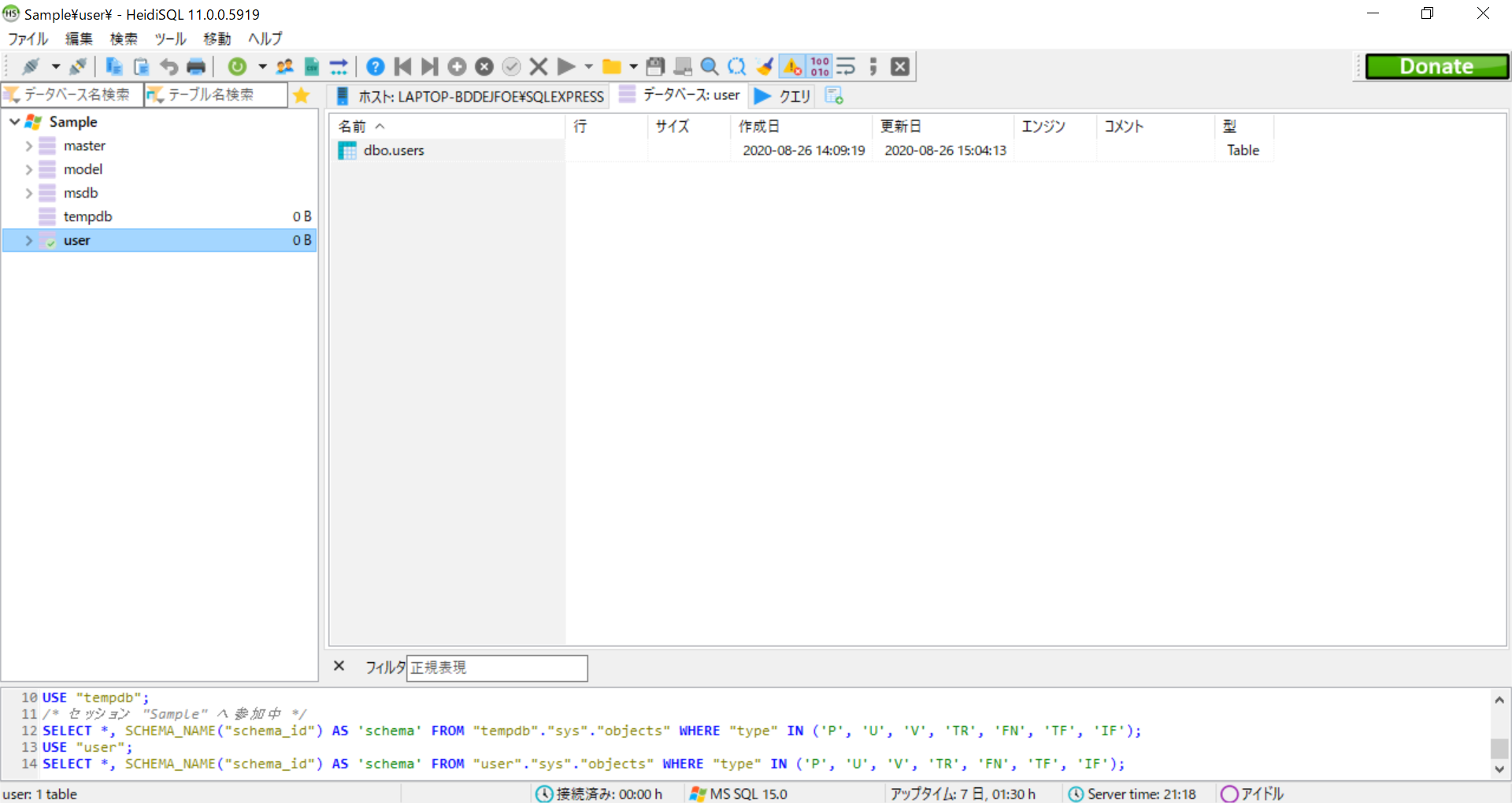
この記事では、【user】データベースにある【users】テーブルをcsvにエクスポートします。
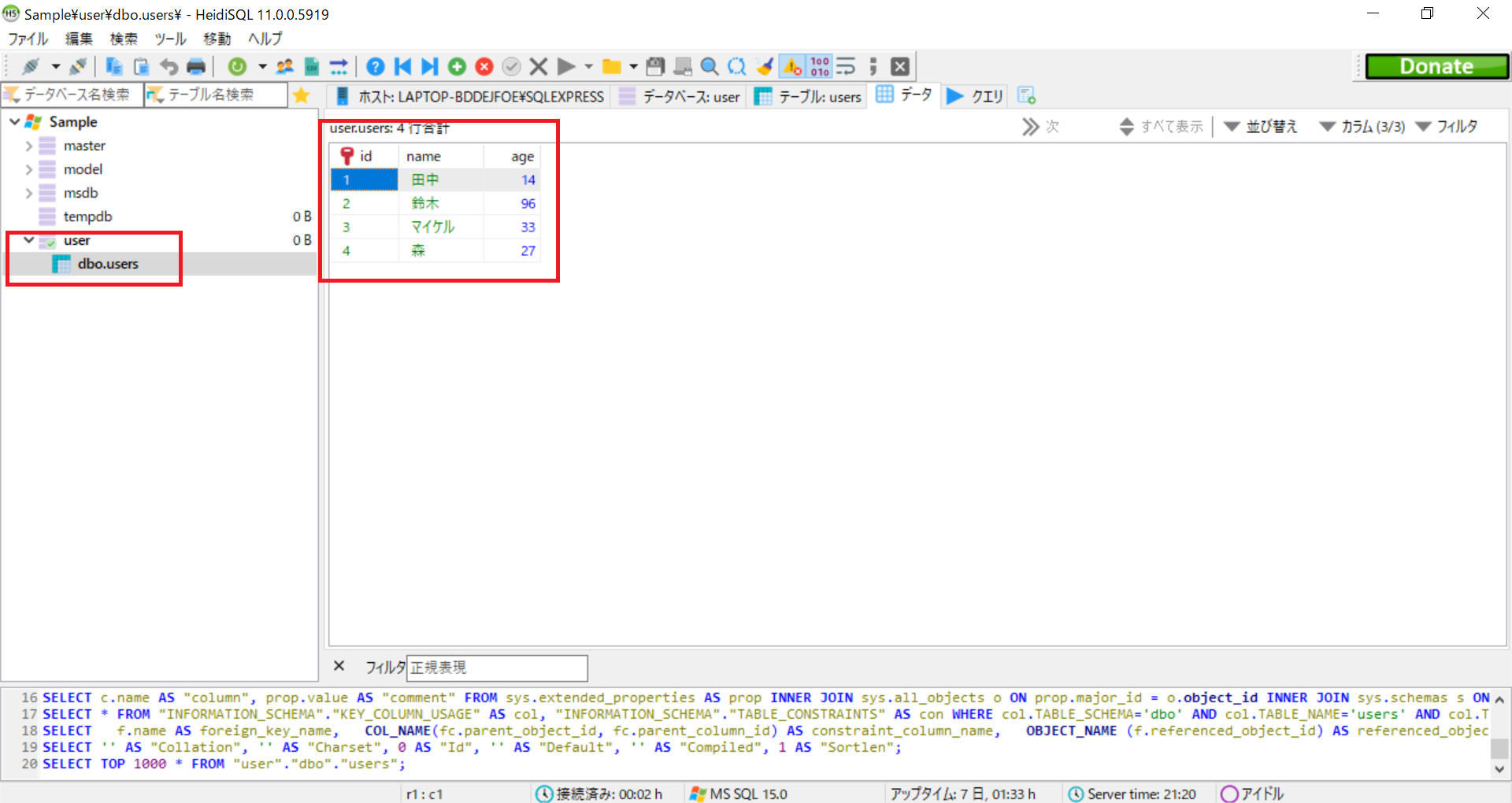
【users】テーブルを選択し、データのタブを選択している状態で、バーの【ツール】を選択します。
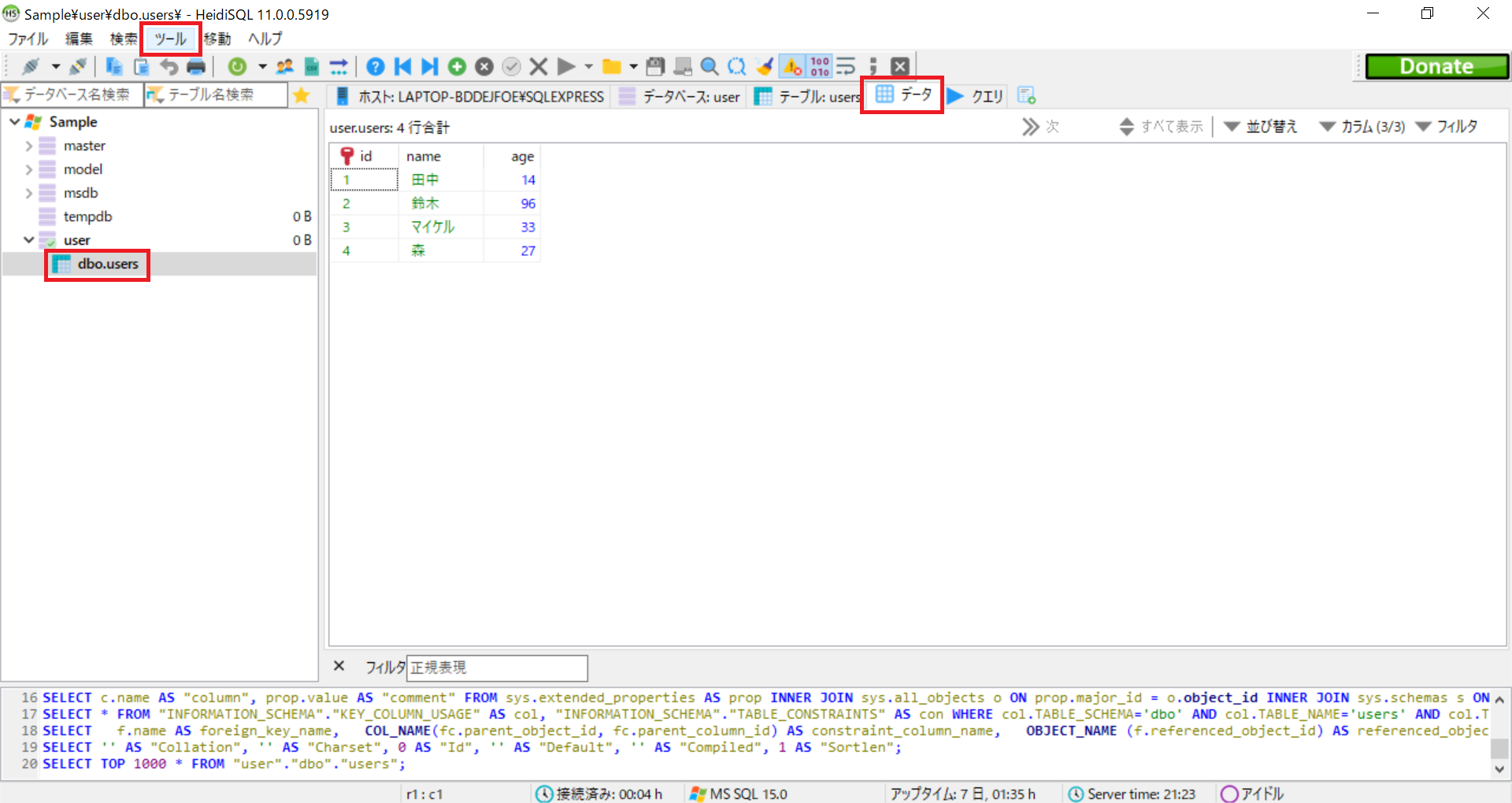
ドロップダウンリストの中の【グリッド行のエクスポート】を選択します。
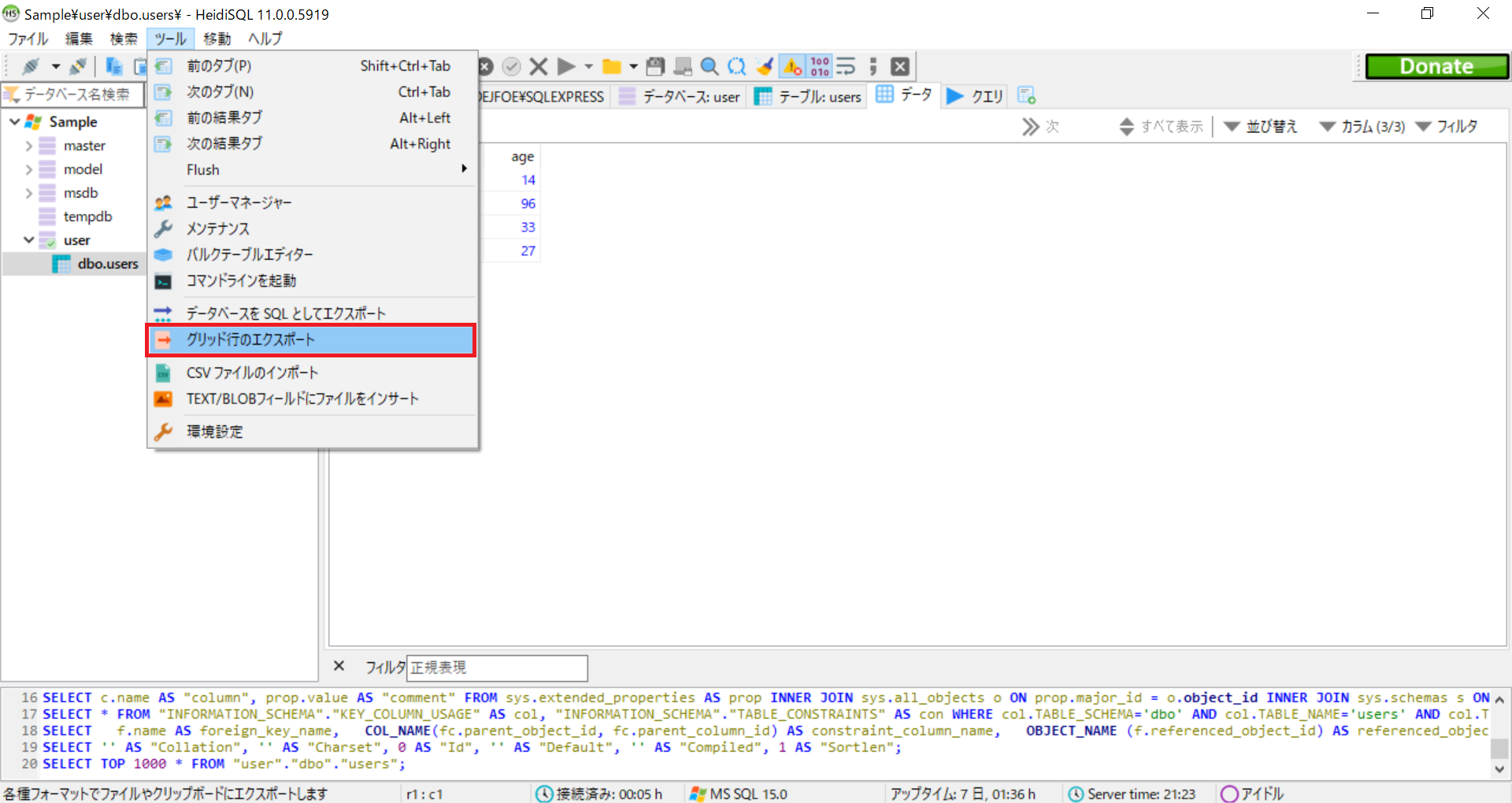
【グリッド行のエクスポート】という画面がポップアップします。
この画面でどのような形式でエクスポートするのかを設定します。
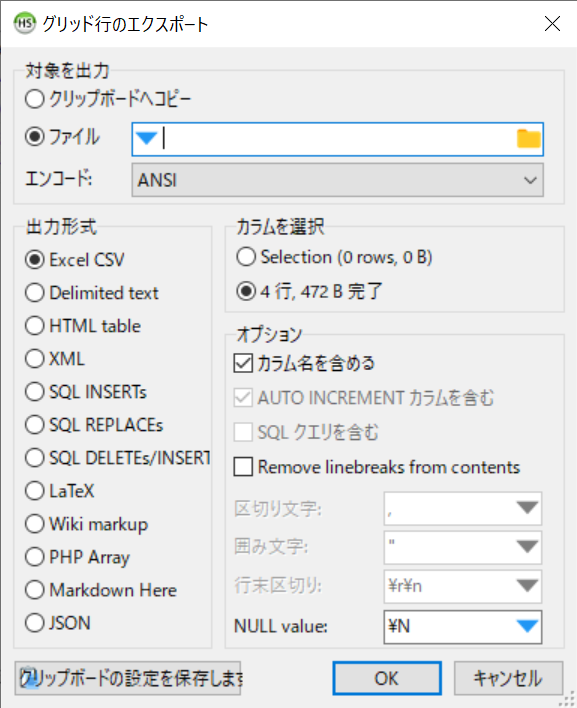
【対象を出力】では、【ファイル】を選択します。
右のテキストボックスには、エクスポートしたcsvを格納する場所とファイル名を設定します。
この記事では
C:\sample\users.csv
に格納します。
【エンコード】は、【ANSI】を選択していることを確認します。
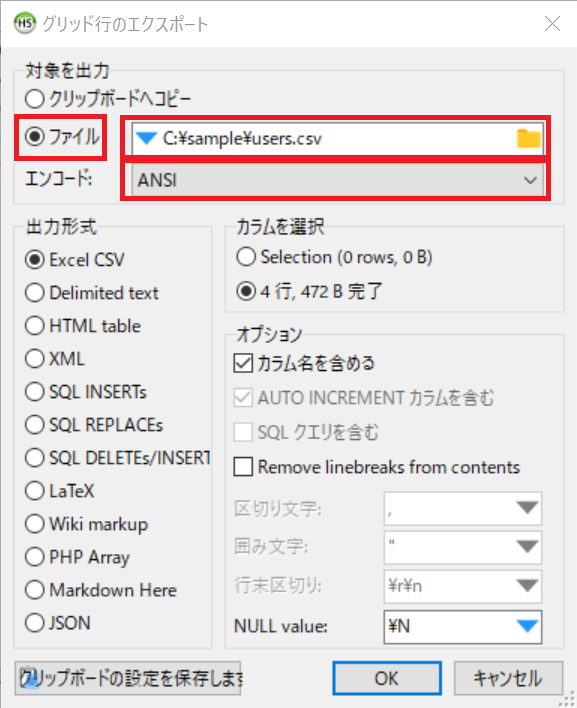
【出力形式】は、【Excel CSV】を選択していることを確認します。
【カラムを選択】は、全行をエクスポートしたいので【4行】を選択します。
この部分はエクスポートするテーブルによって、行数が変わってきます。
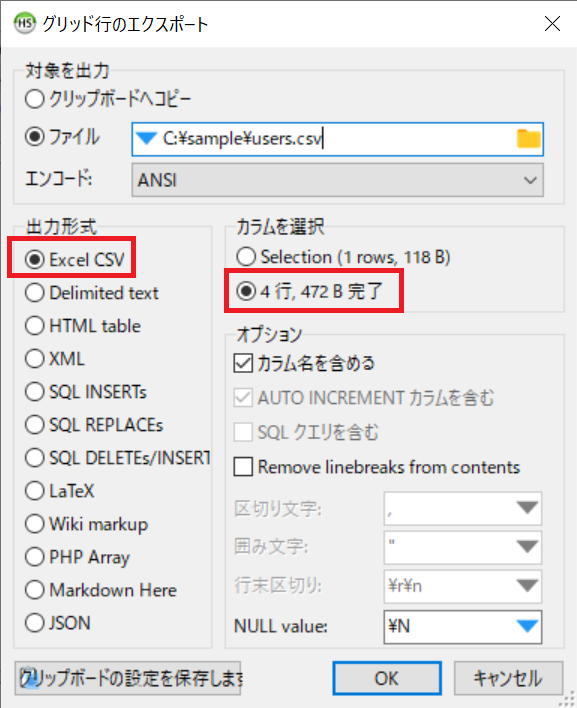
もし、ヘッダーも含めたい場合は【オプション】の中にある、【カラム名を含める】にチェックをします。
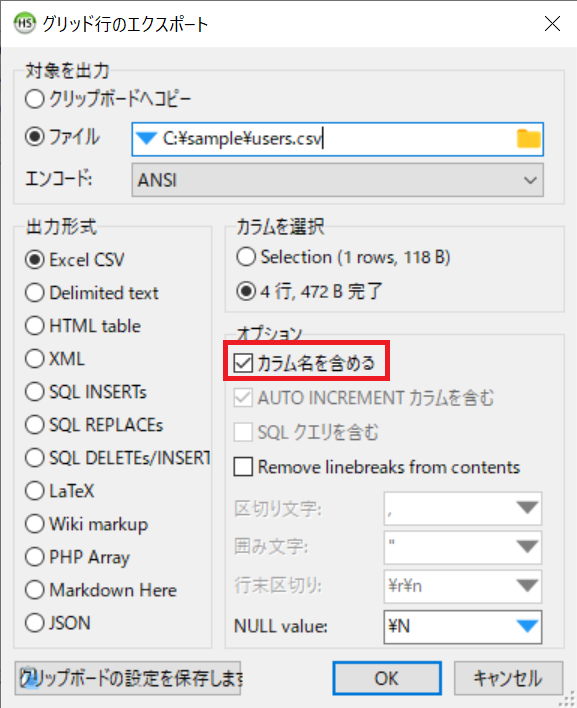
これでcsvをエクスポートするための設定は完了です!
【OK】ボタンを押します。
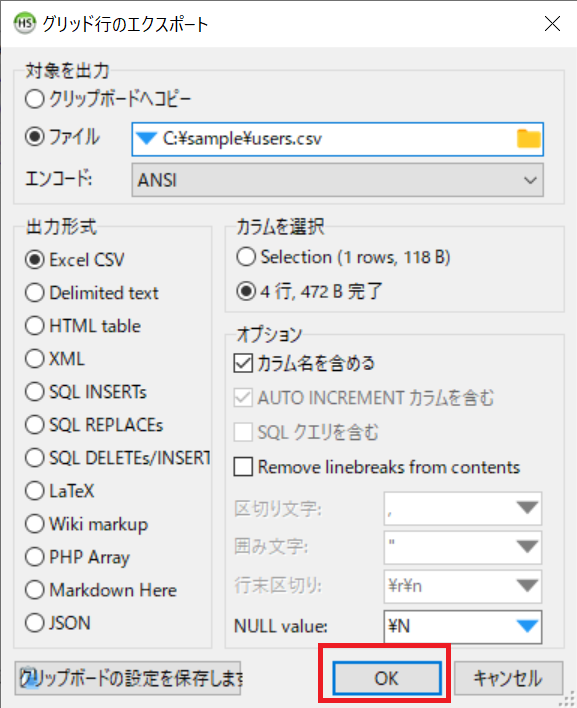
【OK】ボタンを押すと、【グリッド行のエクスポート】画面は自動で閉じられます。
では、本当にエクスポートされたのか確認します。
設定した、
C:\sample\users.csv
を開きます。
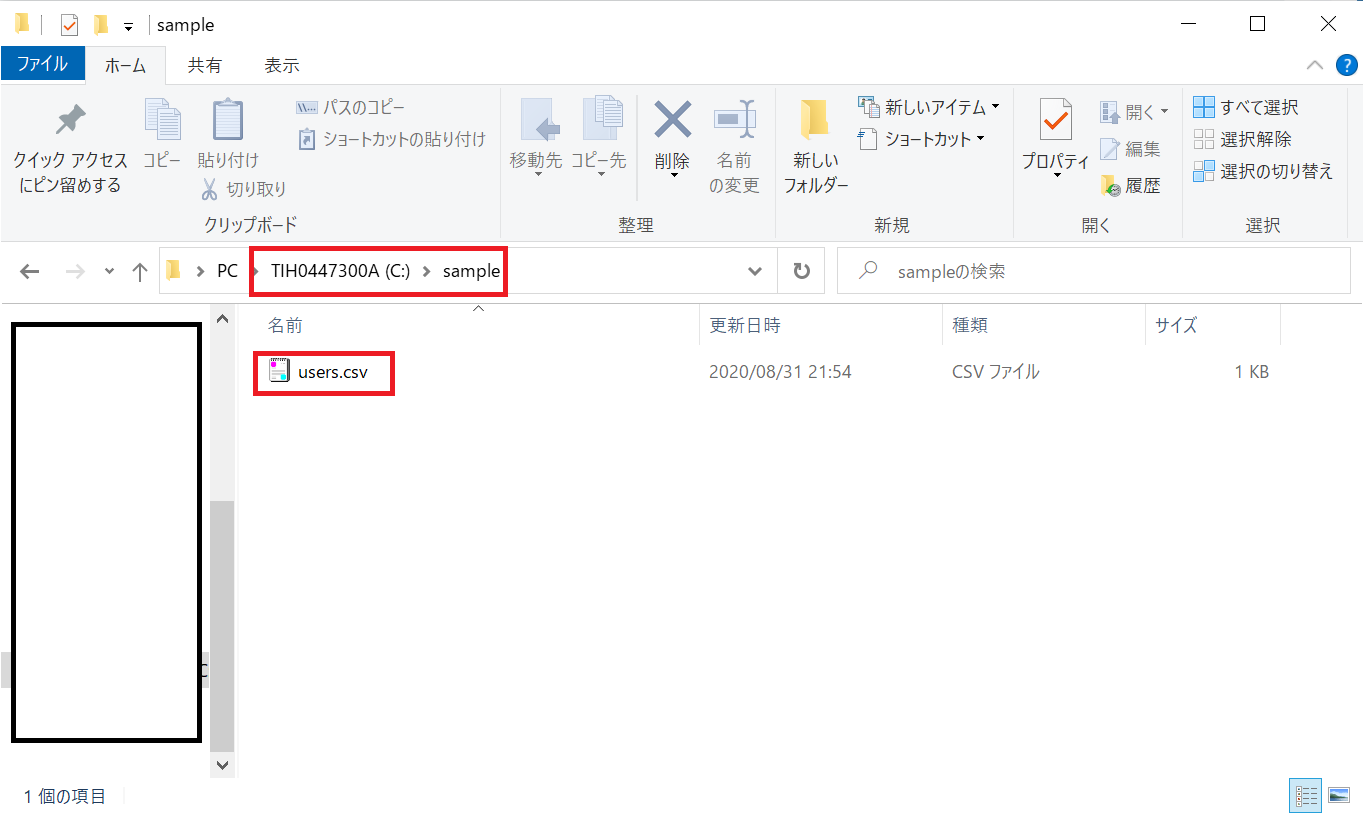
【users】テーブルがエクスポートされたことが確認できました!
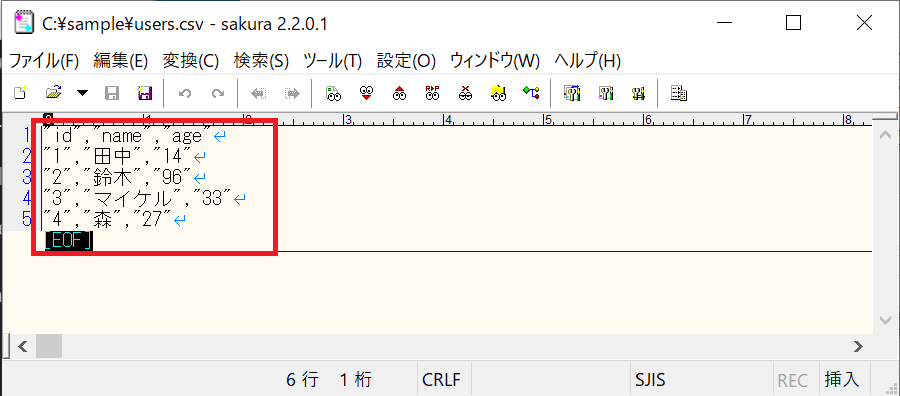
まとめ:HeidiSQLでcsvにエクスポートしてみよう
以上がHeidiSQLでcsvにエクスポートする方法の解説です。
あなたのご参考になったのなら、とても嬉しいです(*´▽`*)
ではでは~(・ω・)ノシ
コメント